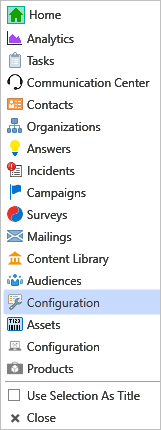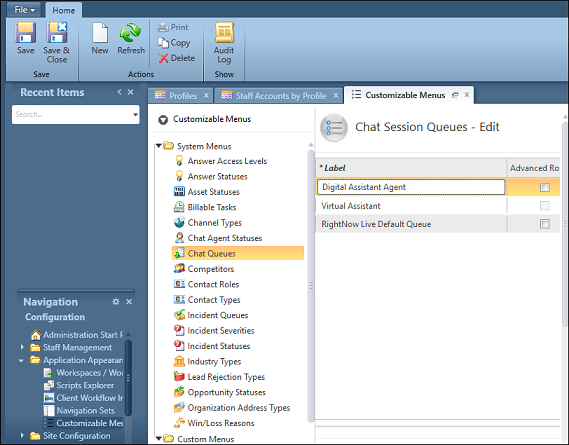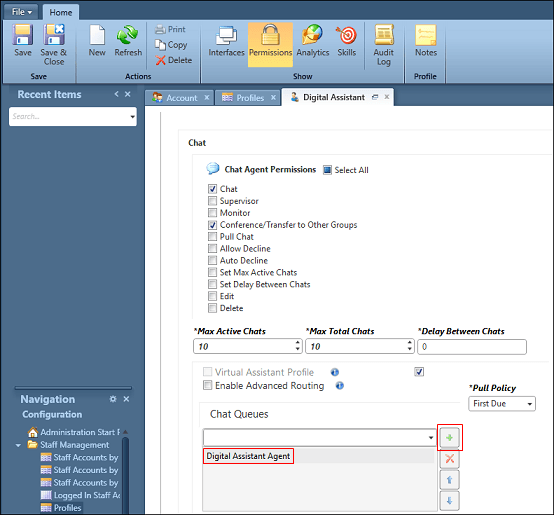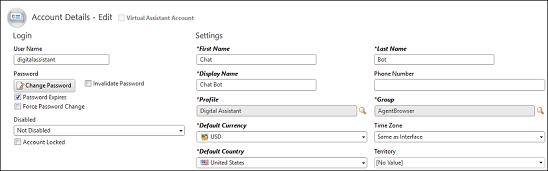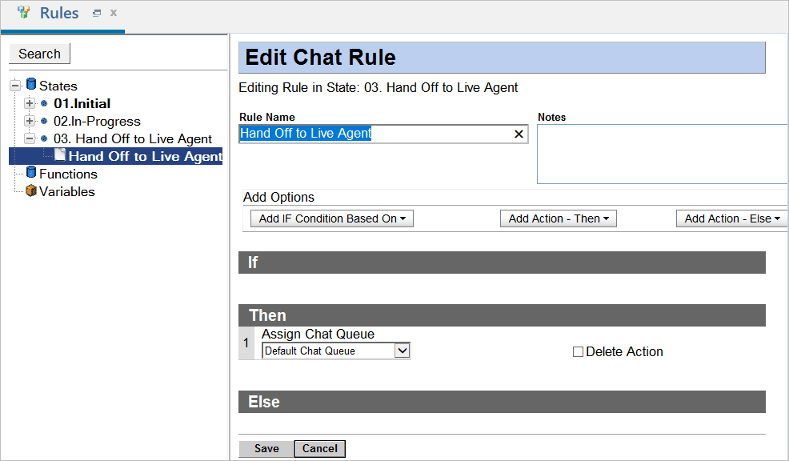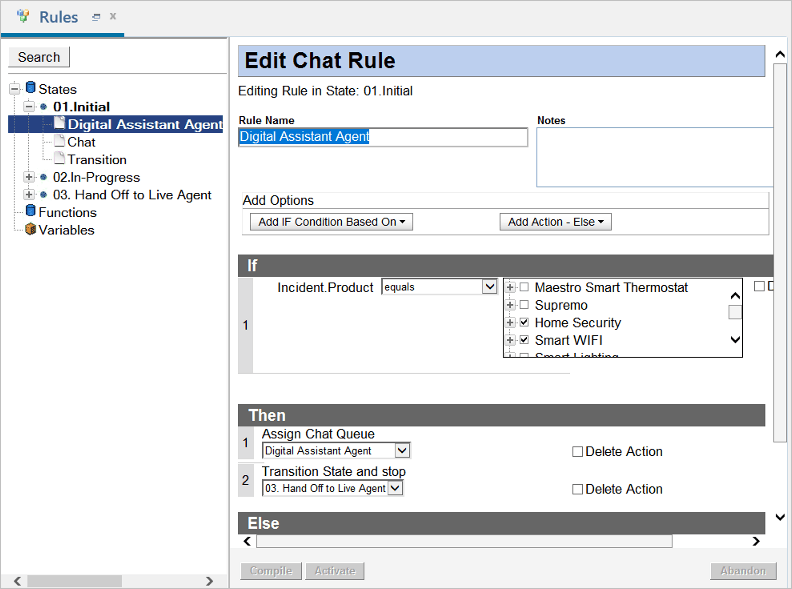Tarea 2: configuración del servicio
Para poder utilizar el asistente digital como agente digital, deberá configurar el servicio. Los pasos de configuración dependen del servicio de destino:
Configuración de Oracle B2C Service
Para configurar Oracle B2C Service para un agente del asistente digital, un administrador debe configurar un perfil, una cola, un agente y algunas reglas.
El administrador puede configurar una cola, un perfil y reglas de chat de Oracle B2C Service para enrutar la solicitud a un agente de asistente digital de forma similar a la configuración del enrutamiento para un asistente virtual, que se describe en Enrutamiento de chats a un asistente virtual en Uso de Oracle B2C Service.
Estos son los pasos para completar la configuración son:
- Configurar una cola, un perfil y un agente para el agente de asistente digital
- Agregar reglas de chat
- (Opcional) Transfiera la expresión inicial a Digital Assistant.
Una vez configurado Oracle B2C Service, asocie el agente de Asistente digital al asistente Digital de tipo asistente digital como Agente creando un canal, como se describe en Tarea 3: conexión del Asistente digital al servicio.
Configurar una cola, un perfil y un agente para el agente de asistente digital
Necesitará una cola, un perfil y un agente dedicados para que el asistente digital se pueda conectar a Oracle B2C Service como agente.
Pida al administrador de Oracle B2C Service que complete las siguientes configuraciones en la consola de servicio.
Creación de una cola de asistente digital
Las colas, utilizadas en combinación con perfiles y reglas de chat, permiten ordenar automáticamente los chats entrantes. Cree una cola que utilizar para encaminar sesiones de chat al agente del asistente digital asociado al perfil del asistente digital.
Creación de un perfil del asistente digital
Los perfiles se utilizan para gestionar permisos de cuenta y asignar agentes a colas. Cree un perfil dedicado para el agente de asistente digital.
Asignación del agente de asistente digital al perfil de asistente digital
Necesitará crear una cuenta en la consola de servicio para el agente de asistente digital y asociarla al perfil de asistente digital. De este modo, las sesiones de chat asignadas a la cola del agente de asistente digital se enviarán al agente de asistente digital.
Necesitará un agente de asistente digital independiente para cada asistente digital de tipo asistente digital como agente que cree.
Agregar reglas de chat
Necesitará una regla de chat en la consola de servicio para definir cuándo se debe asignar una sesión de chat al asistente digital. También necesitará un estado para manejar las transferencias del asistente digital a un agente en vivo.
Transferencia de la expresión inicial a Digital Assistant
Para evitar que el cliente tenga que indicar dos veces la necesidad, agregue un campo Asunto a la página de inicio del chat. Si un cliente introduce un valor en ese campo, cuando la conversación se transfiera al asistente digital, el asistente digital intentará resolver la intención a partir del valor del campo de asunto.
El campo Asunto se incluye por defecto en las inserciones. Para obtener más información sobre la personalización de campos en la página de inicio del chat, consulte Visión general del chat en Customer Portal en Uso de Oracle B2C Service.
Configuración de Oracle Fusion Service
Si la instancia de Digital Assistant está asociada con una suscripción a un servicio de Oracle Cloud Applications basado en Fusion, puede integrar un asistente digital con una implantación de Oracle Fusion Service. Esta característica funciona con la versión 23A y posteriores de Oracle Fusion Service.
Para configurar la implantación del servicio para que funcione con Digital Assistant, consulte la sección Uso de Oracle Digital Assistant como agente de Implantación de Service Center con la experiencia de usuario de Redwood.